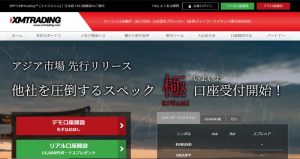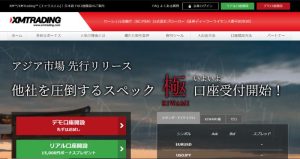XM Trading(エックスエム)に関するコンテンツ
XMで一括決済をする方法を紹介【MT4】
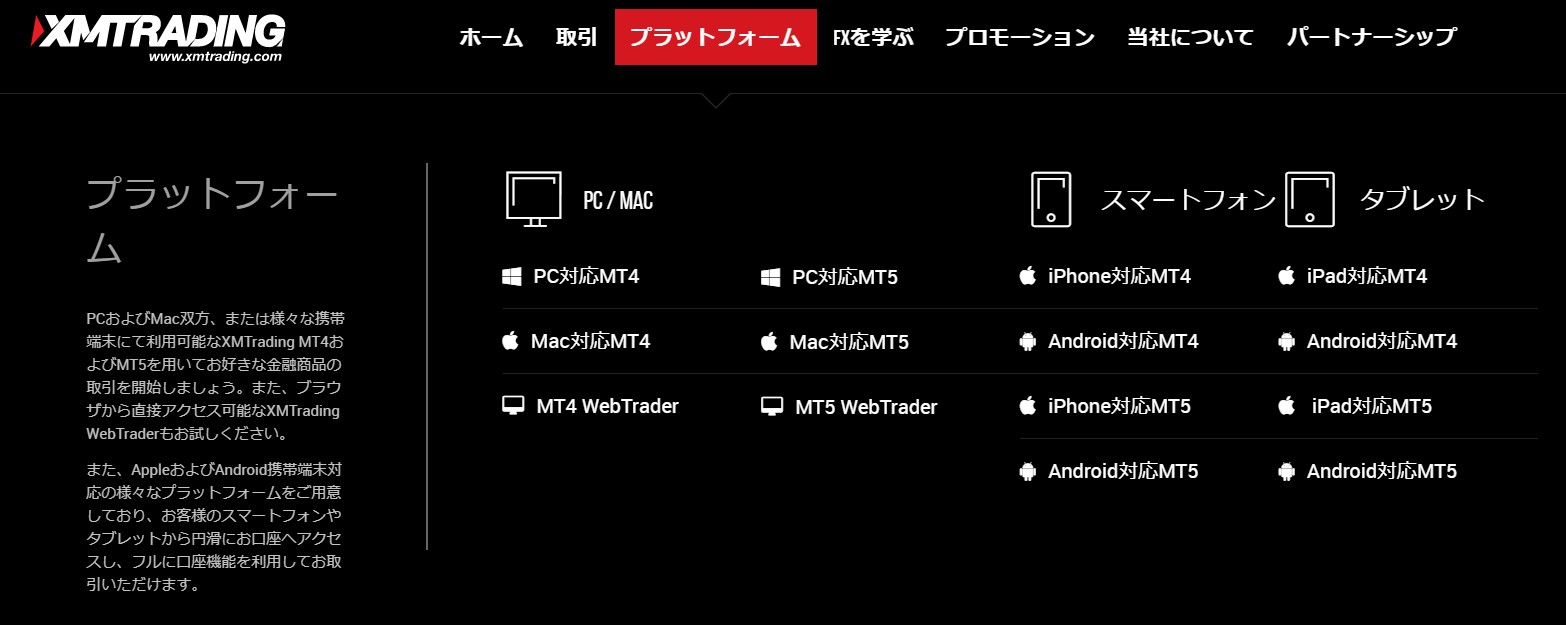
国内FXから海外FX利用しはじめると、取引ツールの違いで使い勝手に差を感じることがあります。
国内FXは基本的に業者が用意をした取引ツールを使い、海外FXではMT4が基本です。
使い慣れたツールから、違うツールを使い始めると、使いにくさを感じてしまうのは仕方がないことです。
ただ、国内FXのツールには普通にある機能が、MT4には存在しないという場合があるのです。
特に、複数のポジションを一度の操作で決済ができる一括決済がMT4には機能として無いのです。
そのためMT4が取引ツールであるXMだと、一括決済が使えずにトレードのやりにくさを感じてしまうことがあります。
しかし、XMのMT4に一括決済機能を追加すれば、XMでも一括決済を行うことができるのです。
そこで今回は、XMで一括決済をする方法を紹介します。
FXの一括決済

FXにおける一括決済とは、現在保有しているポジションを全て決済を行う方法となります。
例えば、ドル円で買いのポジションを2つ、売りのポジションを1つ持っていた場合に、一括決済ボタンをクリックすると全てのポジションが決済される仕組みとなっています。
通常であれば、買いポジションに対しては売りの決済、売りのポジションに対しては買いの決済を行いますが、全て一括で決済を行えるので便利な機能となっています。
XMの取引ツールはMT4のため一括決済はできない
一括決済は、国内FXの取引ツールには標準機能として搭載されている場合が多いのですが、海外FXのXMでは一括決済を使うことができません。
それはXMが取引ツールとしてMT4を採用しているためです。
MT4は世界的にも人気の取引ツールで、国内FXでも使うことができ、カスタムインディケーターの追加や自動売買(EA)を利用出来ると言った魅力があります。
実はこちらのMT4では一括決済を機能として搭載していないのです。
そのためXMでは一括決済を行うことができません。
しかし、MT4の人気は高い機能性と独自にカスタムができるためで、MT4に一括決済機能を追加することで、XMでも一括決済ができるようになるのです。
それでは、実際にXMで一括決済を行うため、MT4の一括決済導入方法を紹介していきます。
MT4の一括決済導入方法
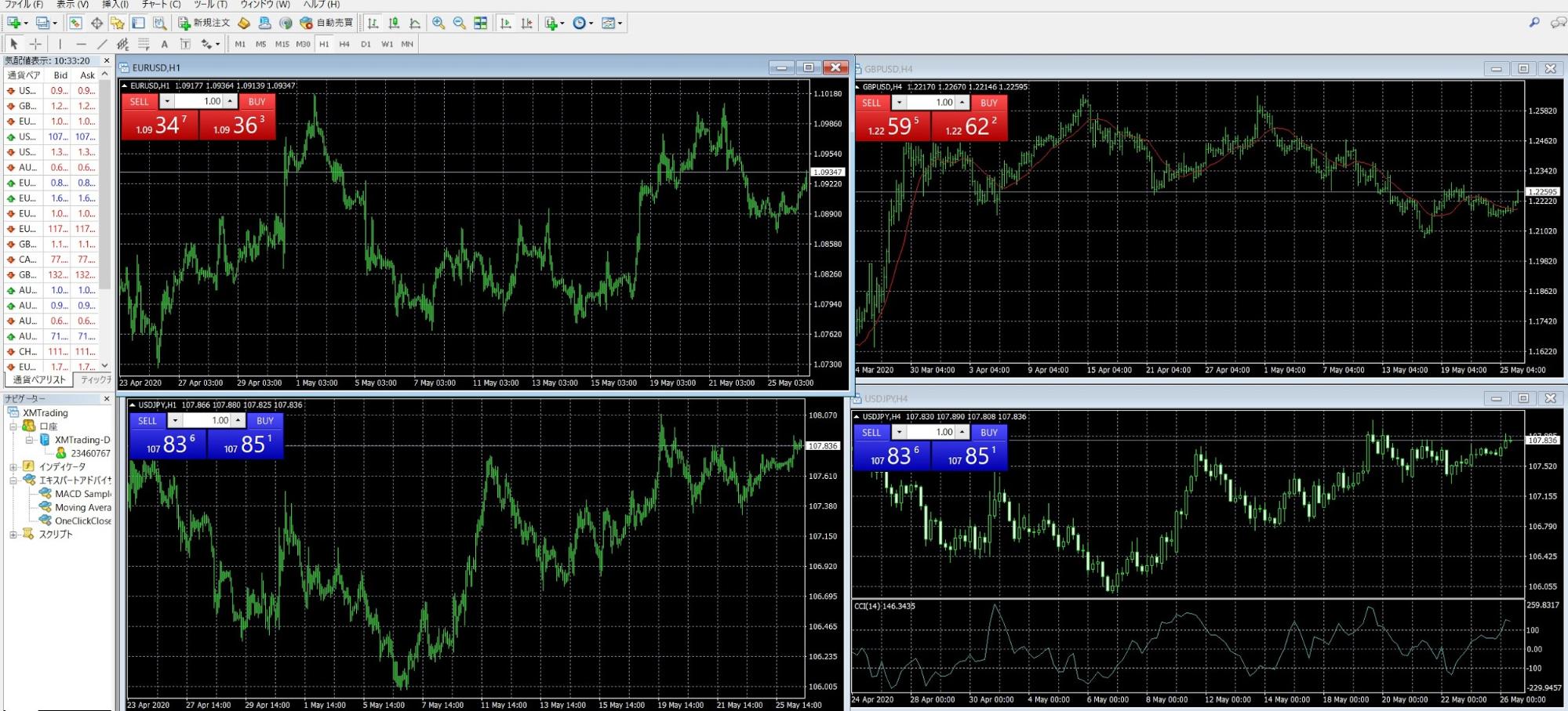
MT4には一括決済機能が搭載されていないため、外部で開発された一括決済用のツールを追加する必要があります。
そのためXMのWEB版MT4ではなく、PC対応のMT4を使います。
それではまず、MT4用の一括決済用ツールをダウンロードしましょう。
MT4用の無料ツールOneClickCloseをインストール
MT4で一括決済を行えるようになるツールは「OneClickClose」と呼ばれるものになります。
下記サイトからOneClickCloseはダウンロードすることができるため、まずはサイトにアクセスをしてダウンロードをしましょう。
ダウンロードができるリンクは、下記サイト記事内のOneClickCloseの使い方、ダウンロードに「OneClickClose.zip」と記載してある箇所です。
リンクをクリックすると、自動的にダウンロードがはじまります。
ダウンロードをした状態だと圧縮ファイルとなっているため、パソコン上で解凍しましょう。
解凍が終わると「OneClickClose.ex4」が出てくるので、移動ができるようにデスクトップ上かフォルダを開いておいてください。
MT4にOneClickCloseを取り込む

次にMT4にOneClickCloseを取り込みます。
OneClickCloseの準備ができたらXMのMT4を起動しましょう。
MT4上で以下の手順で取り込むことができます。
- ・ファイルを選択
- ・データフォルダを開くを選択
- ・MQLを選択
- ・Expertsを選択
- ・ExpertsフォルダにOneClickClose.ex4を追加
作業としては簡単に行うことができます。
ただ、間違えて違うファイルに追加をしてしまうと、OneClickCloseが正常に追加をされないため、追加を行うExpertsフォルダにきちんと追加をしてあるのかは確認をしましょう。
MT4再起動、各チャートに適用
OneClickCloseをExpertsフォルダに追加できたら、MT4上で機能を使えるようにMT4を再起動しましょう
再起動を行うと、下記画面の通りMT4上の左下ナビゲーターにOneClickCloseが表示されます。
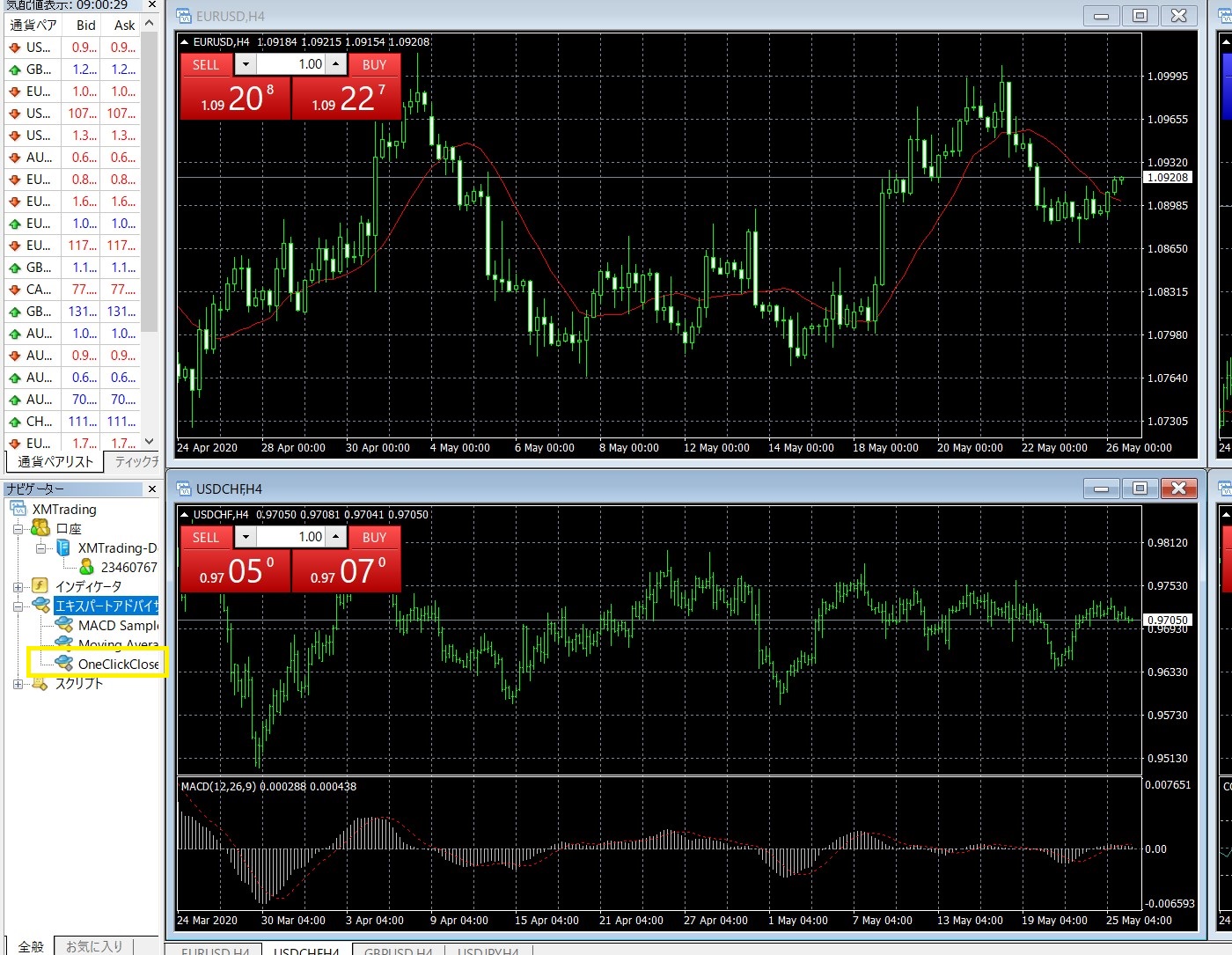
一括決済機能を各チャートに追加するためには、OneClickCloseを一括決済を行いたいチャートにドラッグ&ドロップしましょう。
ドロップするとOneClickCloseのウィンドウが開かれるので、全般タブを選択し「自動売買を許可する」にチェックを入れてOKをクリックしましょう。
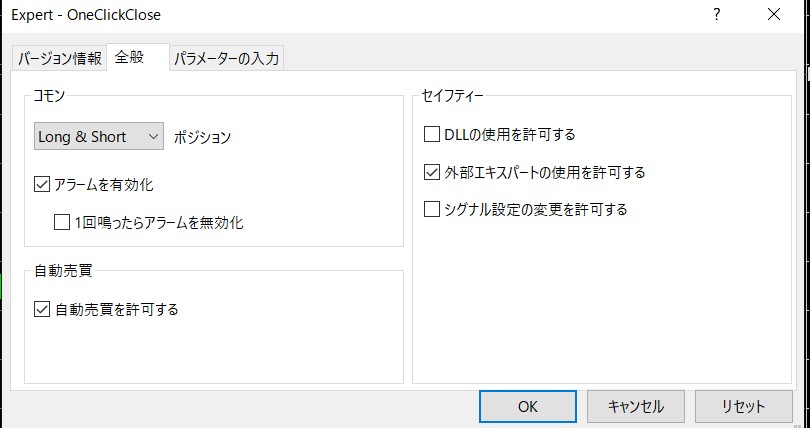
すると下記画面の通り、チャート上に一括決済ボタンが追加されます。

OneClickCloseの「CLOSE ALL」で一括決済
追加されたOneClickCloseのボタンは、まだこの状態では機能しません。
MT4上のツールバーにある「自動売買」をクリックして機能させましょう。

これでポジションを持っている状態で、OneClickCloseのボタンをクリックすれば一括決済が出来るようになります。
それと各ボタンの機能を紹介しておきます。

- ・CLOSE SELL(青):設置をしたチャートの通貨ペアでショートポジションの決済を行う
- ・CLOSE BUY(赤):設置をしたチャートの通貨ペアでロングポジションの決済を行う
- ・CLOSE ALL(黄):現在保有している各通貨ペア全てのポジションの決済を行う
CLOSE ALLが一括決済となるので、ポジションやトレード状況を見ながら使い分けるようにしましょう。
今回はMT4をベースに紹介しましたが、XMではMT5も取引ツールとして使うことができます。
MT5もMT4同様に一括決済機能がないのですが、今回紹介した内容と同様の作業手順でOneClickCloseを追加して一括決済を行えるようにできます。
そのためXMでMT5を使っている人も、今回の記事を参考に一括決済を追加してください。
まとめ

以上がXMで一括決済をやる方法となります。
FX業者や取引ツールを変えると、これまで当り前だったことや機能が使えなくなり、不便に感じることがあります。
特に国内FXだと自分で機能をツールに追加をすることができないため、あきらめるしかありません。
しかし、XMのMT4なら高機能でカスタムができるため、MT4に無い機能は後から追加をすることができます。
実際にインディケーターの追加や時間足についても追加ができるので、好みのツールにカスタムをすることができるのです。
一括決済は複数のポジションを持つトレーダーが普段使うことが多いのですが、いざという時に一発で決済ができるので初心者でもなるべく使えるようにしておいた方が良いでしょう。
是非今回の記事を参考にして一括決済をMT4に導入してみてください。